Jste si vědomi, jaký procesor (CPU) se nachází ve vašem Macu? Je velmi pravděpodobné, že svůj Mac používáte denně, aniž byste se hlouběji zamýšleli nad jeho vnitřním fungováním. Většina uživatelů je na tom stejně!
Nicméně procesor je klíčovým prvkem pro výkon vašeho Macu, a to z krátkodobého i dlouhodobého hlediska. Současné počítače Mac mají pokročilé procesory, které jsou schopny v případě potřeby navýšit svůj výkon a naopak při nenáročných úkolech pracovat na nižších rychlostech. I přesto může dojít k přetížení procesoru, aniž byste si toho byli vědomi.
V tomto textu si ukážeme, jak zjistit, jaký procesor váš Mac používá, jak ho uvolnit a proč může být systémový monitor nejlepším nástrojem pro váš Mac.
Co je CPU?
CPU, neboli centrální procesorová jednotka, je v podstatě mozkem vašeho počítače. Můžeme ho přirovnat k lidskému mozku, který zpracovává veškeré informace potřebné k tomu, aby počítač fungoval správně.
Procesor je zodpovědný za všechny operace, které Mac provádí, ať už se jedná o spouštění aplikací, práci se soubory nebo cokoli jiného. CPU je aktivní, i když jen pohybujete kurzorem po obrazovce.
Proč může procesor vašeho Macu běžet na plný výkon?
Existuje několik důvodů, proč může být váš procesor přetížen. Stává se to i tehdy, když s Macem zrovna nepracujete nebo děláte něco jednoduchého, jako je prohlížení webových stránek nebo kontrola e-mailů. Zde jsou některé běžné příčiny:
Příliš mnoho spuštěných aplikací
Když je spuštěná aplikace, vyžaduje spolupráci procesoru, aby mohla fungovat. I aplikace běžící na pozadí provádějí určité operace nebo předvídají váš další krok. Mějte na paměti, že i ten nejvýkonnější procesor má omezené zdroje.
Pokud máte otevřených příliš mnoho aplikací, všechny si berou menší část z celkové kapacity procesoru vašeho Macu. To vede ke snížení celkového výkonu počítače.
Používání aplikace vyžaduje více výpočetního výkonu než její nečinnost. Množství otevřených aplikací může způsobit, že aplikace, kterou právě potřebujete, nedostane od procesoru tolik výkonu, kolik potřebuje.
Jedna z aplikací vyžaduje velkou dávku výpočetního výkonu
Ne všechny aplikace jsou stejné. Některé, zejména ty pro grafický design nebo vývoj, přirozeně potřebují více výpočetního výkonu.
I když tyto aplikace běží na pozadí, vyžadují větší podíl z celkové kapacity procesoru než ostatní aplikace. Zatímco kalendář může k provozu na pozadí potřebovat jen minimum zdrojů, větší a komplexnější aplikace vyžadují více energie.
To platí zejména tehdy, pokud používáte aplikaci náročnou na zdroje a máte zároveň spuštěno několik dalších aplikací na pozadí. I když nic jiného nespouštíte, může větší aplikace plně vytížit procesor vašeho Macu – jsou tak energeticky náročné!
Běží procesy na pozadí
Proces na pozadí je činnost, kterou aplikace provádí bez vašeho vědomí, aby byla efektivní a synchronizovaná. Například kalendář se může aktualizovat nebo synchronizovat s cloudem, aby se vaše události zobrazovaly na všech vašich zařízeních.
Aplikace mohou na pozadí provádět různé operace, včetně mazání mezipaměti, organizování souborů, synchronizace dat a další. Pokud se více těchto procesů spustí současně, může dojít k přetížení procesoru.
Dlouho jste Mac nerestartovali
Procesy na pozadí a neuzavřené aplikace bývají hlavní příčinou přetíženého procesoru. Podobně jako lidský mozek, i procesor vašeho Macu potřebuje občas odpočinout.
Restartováním Macu se vynutí zastavení všech běžících procesů. I krátké vypnutí a opětovné spuštění může procesoru poskytnout potřebný oddech a umožnit mu, aby se znovu soustředil na svou práci.
Po restartu Macu můžete lépe sledovat, jaké procesy se spouštějí po přihlášení a běží na pozadí. Aplikace, které se spouštějí automaticky, mohou mít na svědomí přetížení procesoru.
Váš Mac může být nakažen malwarem
Ačkoli je výskyt malwaru na počítačích Mac spíše ojedinělý, nelze ho zcela vyloučit.
Malware je často navržen tak, aby využíval procesor vašeho Macu pro své operace. Navíc je malware navržen tak, aby byl neviditelný. Může se tedy stát, že ani nevíte o tom, že je váš Mac nakažený. Bez speciálního softwaru určeného k jeho odhalování je obtížné ho identifikovat, a navíc jeho úkoly nemusí nijak souviset s aplikacemi, které používáte.
Jak uvolnit procesor na Macu?
Nebojte se! Procesor na Macu můžete snadno uvolnit pomocí vestavěných nástrojů, ale CleanMyMac X to vše zjednodušuje a odvádí mnohem důkladnější práci při udržování plynulého chodu vašeho Macu, než jakékoli vestavěné řešení od Apple.
Vyčištění CPU jedním kliknutím pomocí nástěnky CleanMyMac X
Chcete svůj Mac oživit jedním kliknutím? S CleanMyMac X je to skutečně tak snadné!
Nástěnka CleanMyMac X nabízí funkci Smart Scan, která na vašem Macu vyhledá malware, nepotřebné soubory a optimalizace výkonu. Stačí kliknout na tlačítko „Spustit“ a CleanMyMac X začne pracovat. Možná budete překvapeni, jak moc to pomůže!
Kontrola malwaru pomocí modulu CleanMyMac X pro odstranění malwaru
Inteligentní skenování provede kontrolu na přítomnost malwaru, který může být aktivní. Pro hlubší kontrolu systému můžete použít modul CleanMyMac X pro odstranění malwaru. Prohlédne celý váš systém a odhalí případný malware!
Vyberte v nástěnce CleanMyMac X modul Malware Removal, klikněte na „Skenovat“ a sledujte, jak CleanMyMac X začne pracovat.
Kontrola procesů v Monitoru aktivity
Monitor aktivity je předinstalovaná aplikace, kterou najdete na každém Macu. Poskytuje přehled o všech procesech, které na vašem Macu běží, ukazuje, kolik procesorového času každá služba nebo aplikace využívá, a umožňuje vám proces zastavit nebo získat další informace.
Spusťte Monitor aktivity a sledujte v reálném čase, co se na vašem Macu děje a jak moc jednotlivé aplikace a služby zatěžují procesor. Mějte na paměti, že hodnoty se mění, takže služba, která v jednu chvíli zatěžuje procesor, o pár sekund později už nemusí vyžadovat tolik výkonu.
Monitor aktivity je skvělý nástroj, který vám umožní sledovat, co přesně váš Mac v daný moment dělá.
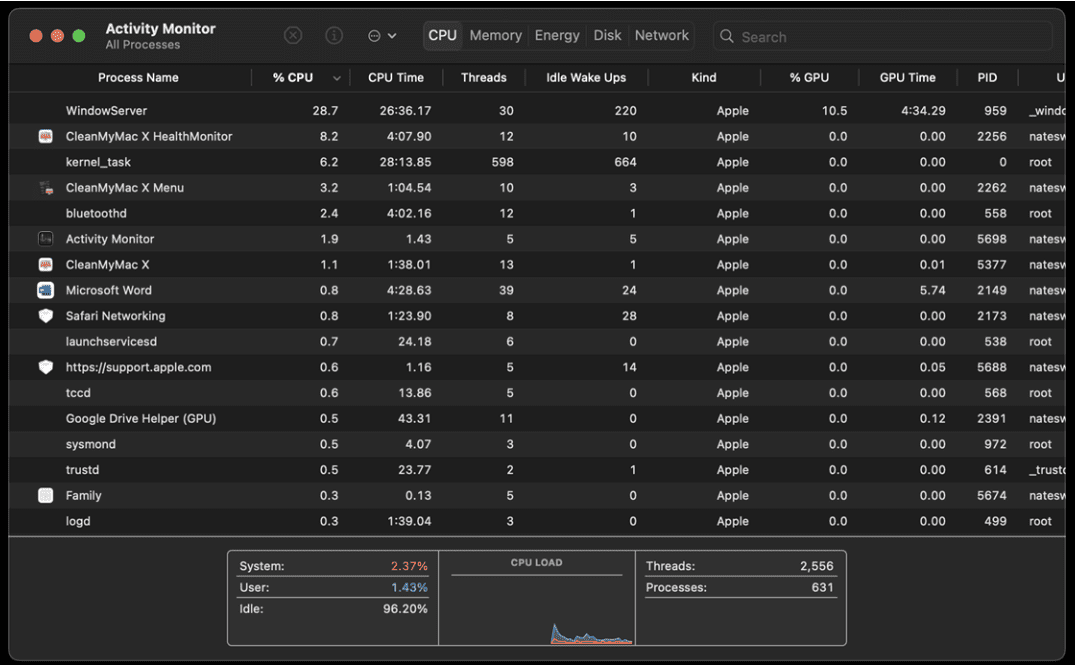
Vymazání mezipaměti v systému macOS
Mezipaměť ukládá dočasné soubory, které mohou pomoci vašemu Macu rychleji pracovat. Může se však stát, že mezipaměť Macu se zaplní starými soubory, které již nepotřebujete. Proto je občasné vymazání mezipaměti dobrý nápad.
S CleanMyMac X je to velmi snadné. Stačí otevřít CleanMyMac X, vybrat modul Údržba, kliknout na „Vyprázdnit mezipaměť DNS“ a stisknout tlačítko Spustit.
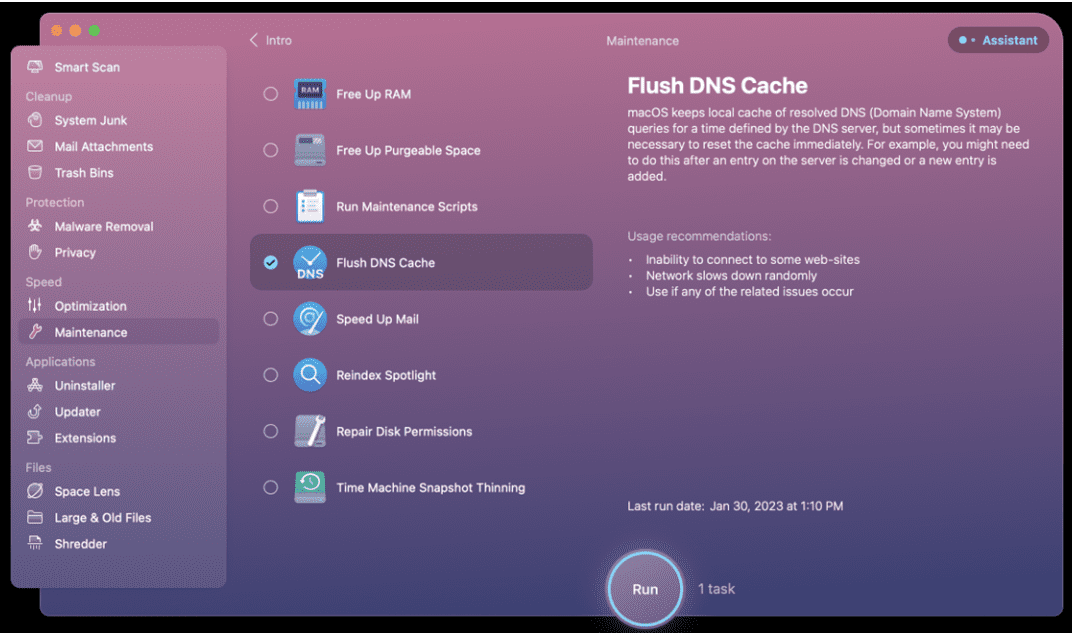
Restartujte svůj Mac
Nezapomínejte, že váš Mac stejně jako vy potřebuje občas restart! Stačí kliknout na logo Apple v levém horním rohu lišty nabídek, vybrat „Restartovat“ a nechat Mac vypnout a znovu spustit.
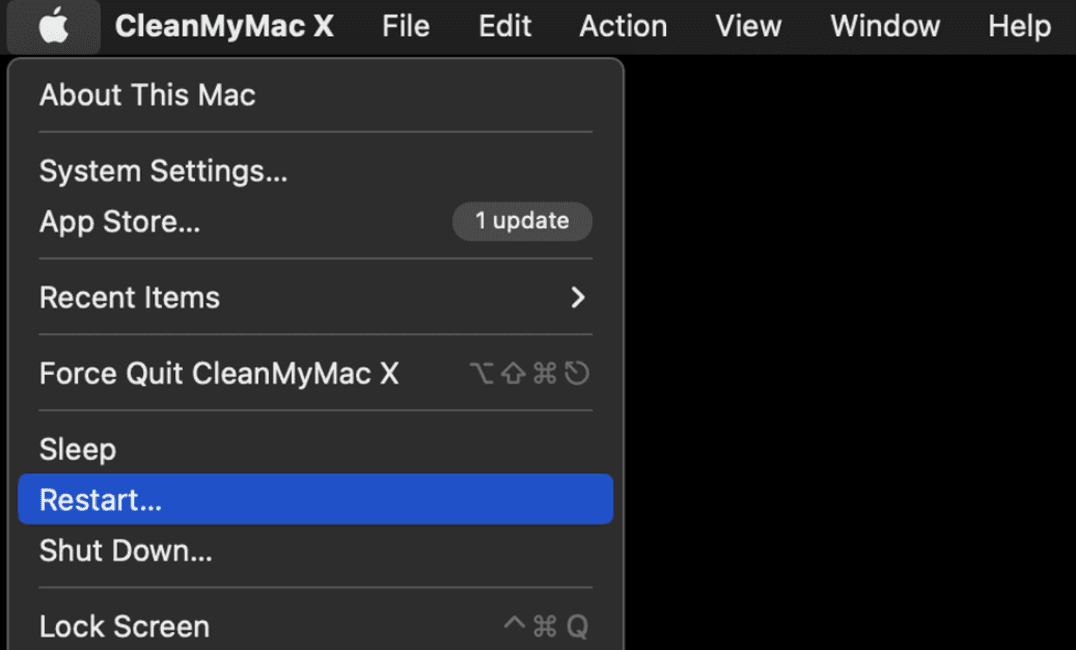
Aktualizujte všechny své aplikace
Kolikrát jste si v protokolu aktualizací aplikací přečetli text typu „vylepšení výkonu systému a opravy chyb“? Většina aktualizací aplikací se týká právě zvýšení výkonu, proto je důležité mít všechny aplikace na Macu aktuální.
Aplikace se občas samy neaktualizují správně, proto je dobré používat CleanMyMac X, aby byly všechny aktuální! Stačí otevřít modul Updater, vybrat aplikace, které chcete aktualizovat, a kliknout na tlačítko „Aktualizovat“. CleanMyMac X se o vše postará.
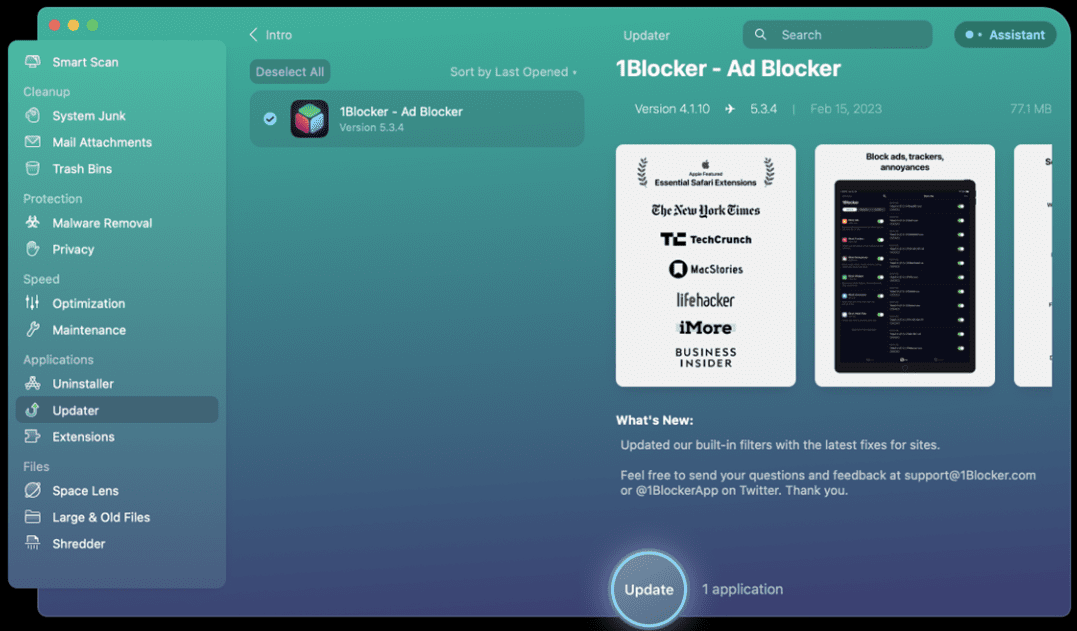
Odinstalujte aplikace, které nepotřebujete
Aplikace, které již nepotřebujete, zbytečně zabírají místo a prostředky vašeho Macu. Mnoho z těchto aplikací navíc obsahuje soubory, které se ukládají do vašeho počítače a mohou přetrvávat i po smazání samotné aplikace. CleanMyMac X se postará o odstranění nechtěných aplikací a všech souborů, které po sobě zanechávají!
Otevřete CleanMyMac X, vyberte modul Odinstalační program, vyberte aplikace, které chcete odstranit, a klepněte na tlačítko Odinstalovat. CleanMyMac X odstraní jakoukoli aplikaci, kterou chcete.
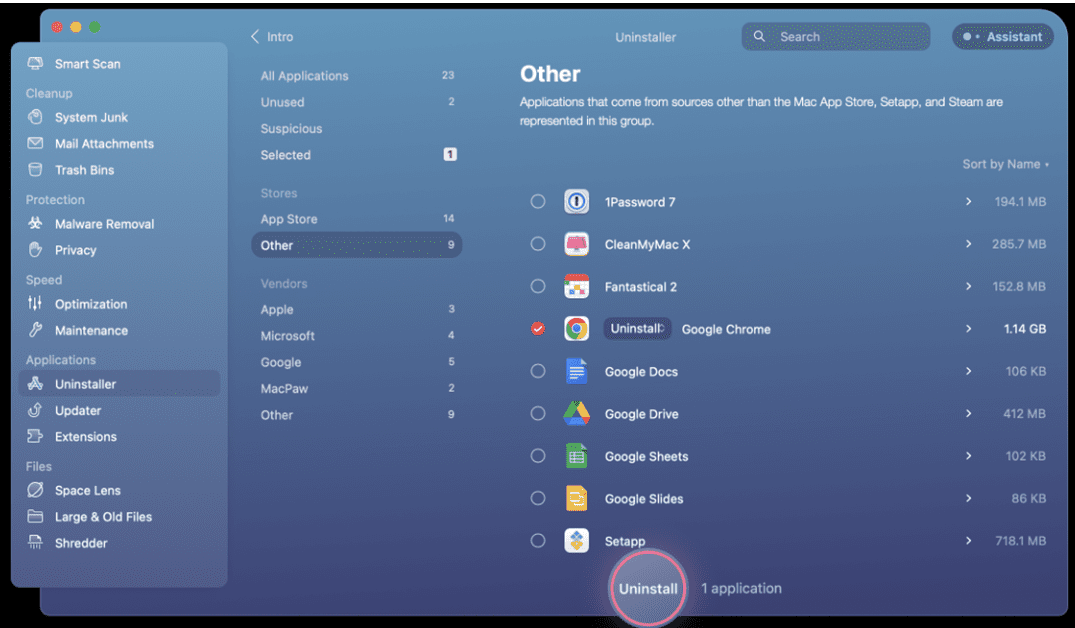
Zabránění automatickému spouštění programů
Mnoho aplikací se spouští automaticky při přihlášení, aniž byste o tom věděli. Když si stáhnete aplikaci, pravděpodobně přeskočíte všechna vyskakovací okna s žádostmi o oprávnění, včetně toho, které se ptá, zda se aplikace může otevřít při přihlášení. Při každém spuštění Macu se tak aplikace začnou spouštět.
V CleanMyMac X je snadné tyto procesy sledovat a upravit. Otevřete CleanMyMac X, klikněte na modul Optimalizace a vyberte „Spouštěcí agenty“. Zde si můžete vybrat, zda chcete deaktivovat všechny spouštěcí agenty, nebo si vybrat ty, které chcete deaktivovat ručně. Služby můžete také z Macu úplně odstranit.
Chcete-li službu zakázat, stačí kliknout na tlačítko „Povoleno“ vedle každé aplikace, která se spouští při přihlášení. Tím ji deaktivujete. Pokud chcete služby odstranit úplně, vyberte každou aplikaci a klepněte na „Odstranit“ ve spodní části okna aplikace.
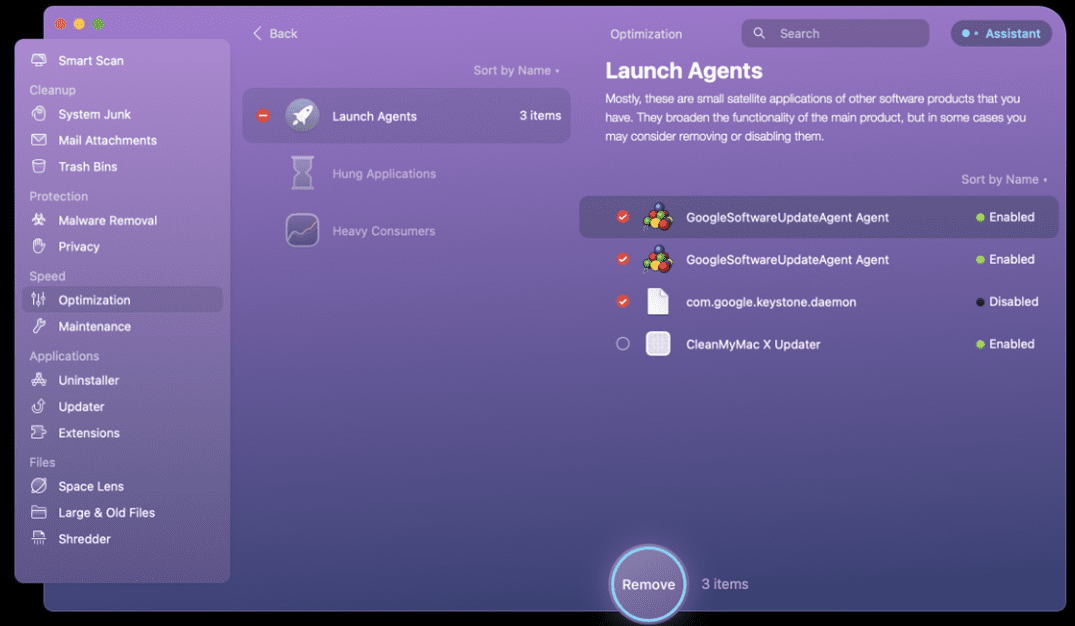
Aktualizace macOS
Stejně jako aplikace, i operační systém vašeho Macu by měl být pravidelně aktualizován. Chcete-li aktualizovat macOS, klikněte na logo Apple v pravém horním rohu lišty nabídek a vyberte „O tomto Macu“. Pokud váš systém vyžaduje aktualizaci, váš Mac vás na to upozorní.
Závěr
Aplikace mohou výrazně usnadnit vaši práci a život, ale zároveň mohou způsobovat problémy v zákulisí. Všichni vývojáři se snaží vytvořit co nejlepší uživatelský zážitek, a někdy to vyžaduje více systémových prostředků. A když začnete stahovat velké množství aplikací, může to váš Mac pocítit.
S CleanMyMac X budete mít jistotu, že váš Mac pracuje s maximální efektivitou. Počítač by vám měl sloužit dlouhá léta, a CleanMyMac X vám pomůže udržet váš Mac v dobré kondici po dlouhou dobu. Je to skoro, jako by CleanMyMac X znal váš Mac lépe než vy sami!
Udržujte svůj Mac organizovaný, výkonný, bezpečný a dokonale optimalizovaný s CleanMyMac X a objevte to, co už mnozí ví: CleanMyMac X je pro každý Mac naprosto nepostradatelná aplikace.